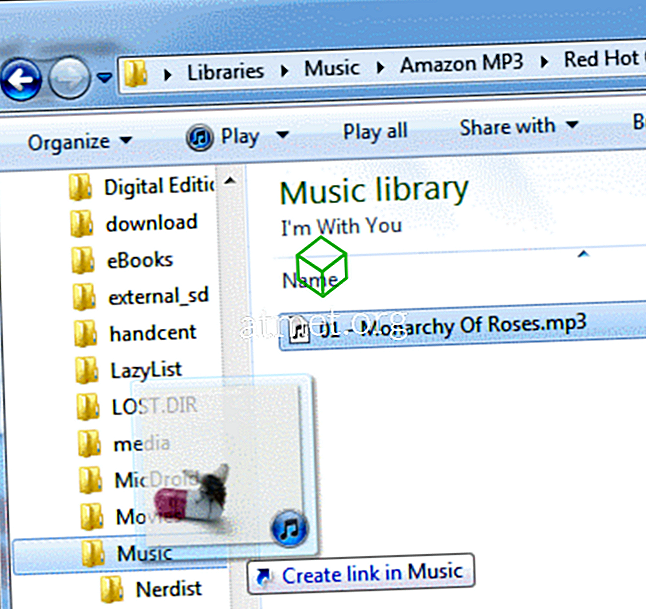Opi siirtämään musiikkitiedostoja Samsung Galaxy S8 -puhelimeen ja kuuntele musiikkiasi missä tahansa. Laite tukee kaikkia DRM-AAC-, AAC +-, eAAC +-, MP3-, WMA-, 3GP-, MP4- ja M4A-musiikkitiedostoja. Voit siirtää musiikkia laitteeseen useilla tavoilla. Valitse paras ratkaisu, joka toimii sinulle.
Windows-käyttäjien pitäisi ensin ladata ja asentaa Galaxy S8: n USB-ohjaimet. Mac-käyttäjät voivat ladata ja asentaa Android-tiedostonsiirron.
Vaihtoehto 1 - Kopioi tiedostot manuaalisesti
- Liitä Galaxy S8 tietokoneeseen.
- Laitteen pitäisi olla luettelossa " SAMSUNG-SM-xxxx " tai jotain vastaavaa kohdassa " Tietokone ", jos olet Windows-käyttäjä, tai työpöydällä, jos olet Mac-käyttäjä.
- Vedä ja pudota kaikki musiikkitiedostot ” Music ” -kansioon, joka on luettelossa ” SAMSUNG-SM-xxxx ”.
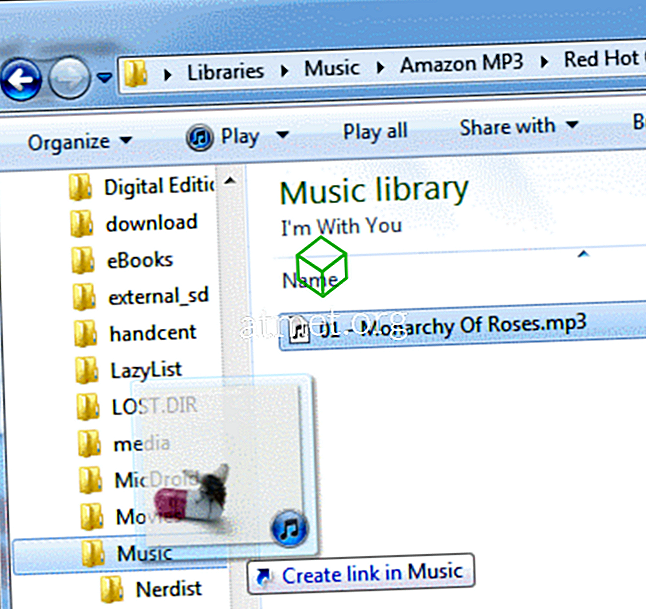
Windows Media Playerin käyttäjät voivat valita Synkronointi- välilehden ja vetää musiikkia synkronointiluetteloon. Valitse ” Aloita synkronointi ” kopioi automaattisesti musiikin luetteloon laitteeseen.

Vaihtoehto 2 - Älykäs kytkin
Voit myös käyttää Samsung Smart Switch -ohjelmistoa Galaxy S8: n tiedostojen hallintaan. Smart Switch on tiedostojen synkronointiympäristö, joka on suunniteltu erityisesti Samsung-laitteille musiikin, videoiden ja kuvien siirtämiseksi helposti. Voit ladata ja asentaa Smart Switch -ohjelmiston Samsungin verkkosivustolta. Kun ohjelmisto on asennettu, se käynnistyy automaattisesti aina, kun liität puhelimen tietokoneeseen ja se on yhteensopiva sekä Macin että Windowsin kanssa.
Poista laite oikein tietokoneesta oikein napsauttamalla siirrettävää levyä hiiren kakkospainikkeella ja valitsemalla ” Eject ”.
Olet nyt valmis käyttämään musiikkisovellusta kuunnellaksesi suosikkikappaleitasi matkalla.
Ohje
Entä Samsung Kies -ohjelmisto? Voinko käyttää sitä synkronoimaan musiikkia Galaxy S8: eeni?
Kies-ohjelmisto ei ole yhteensopiva Galaxy S8: n kanssa. Smart Switch on uusi Samsungin synkronointiratkaisu.
Miksi tietokone ei tunnista puhelinta?
Minkä kaapelin avulla liität S8: n tietokoneeseen? Yritä käyttää laitteen mukana toimitettua laitetta. Jotkut käyttäjät ovat ilmoittaneet, että heillä on ollut enemmän onnea käyttämällä kaapelia toisesta laitteesta, joten saatat haluta myös kokeilla sitä.
Tämä opetusohjelma koskee Samsung Galaxy S8 + -malleja SM-G955 ja SM-G950.